Содержание
- 2. 1. Button Компонент Button (кнопка) предназначен для запуска некоторого действия, соответствующего тексту на кнопке. Главный элемент
- 3. Свойства компонента Button предназначены для его оформления.
- 5. 2. Label Компонент Label (надпись) предназначен для отображения текста (одно- или многострочного) на форме. Содержание надписи
- 6. 3. TextBox Компонент TextBox (окно ввода текста) предназначен для отображения и изменения одно- или многострочного текста
- 9. Методы компонента TextBox:
- 10. События компонента TextBox. Работают все стандартные события визуальных компонент. Клавиатурные события используются для отслеживания нажимаемых клавиш
- 11. Важным для компонента TextBox является событие TextChanged, которое генерируется при любом изменении текста в компоненте (независимо
- 12. 7. Пример расчётной задачи. Пусть требуется написать программу для расчёта суммы вклада, если известны: Начальная сумма
- 13. Решение Расположим на форме следующие компоненты: Четыре компонента Label, три из которых будут отвечать за пояснения
- 14. Реализуем обработку ввода исходных данных. Для компонентов textBox1, textBox2 и textBox3 запишем единый обработчик события KeyPress
- 15. Далее: ... if (e.KeyChar == ',') { if ((((TextBox)sender).Text.IndexOf(',') != -1) || (((TextBox)sender).Text.Length == 0)) e.Handled
- 16. Далее: ... if (e.KeyChar == (char)Keys.Enter) { if (sender.Equals(textBox1)) textBox2.Focus(); if (sender.Equals(textBox2)) textBox3.Focus(); if (sender.Equals(textBox3)) button1.Focus();
- 17. Реализуем обработку события – изменение полей ввода исходных данных. Для компонентов textBox1, textBox2 и textBox3 запишем
- 18. Реализуем главное действие программы – нажатие кнопки «Вычислить». Для компонента button1 запишем обработчик события Click (нажатие
- 19. 8. Сохранение строк в текстовом файле. Файловый ввод вывод данных в C# организуется через потоки –
- 20. Для записи в файл используется объект класса StreamWriter, при создании которого указывается соответствующий файловый поток: StreamWriter
- 21. Пример. Записываем в текстовый файл “a.txt” введённое число и его удвоенное значение. Каждый вывод предваряется информацией
- 22. Обработчик события Click для Button: private void button3_Click(object sender, EventArgs e) { FileStream fs; DateTime dt
- 23. ... try { int a1 = Convert.ToInt32(textBox1.Text); int a2 = a1 * a1; sw.WriteLine("Текущее = "
- 25. Скачать презентацию
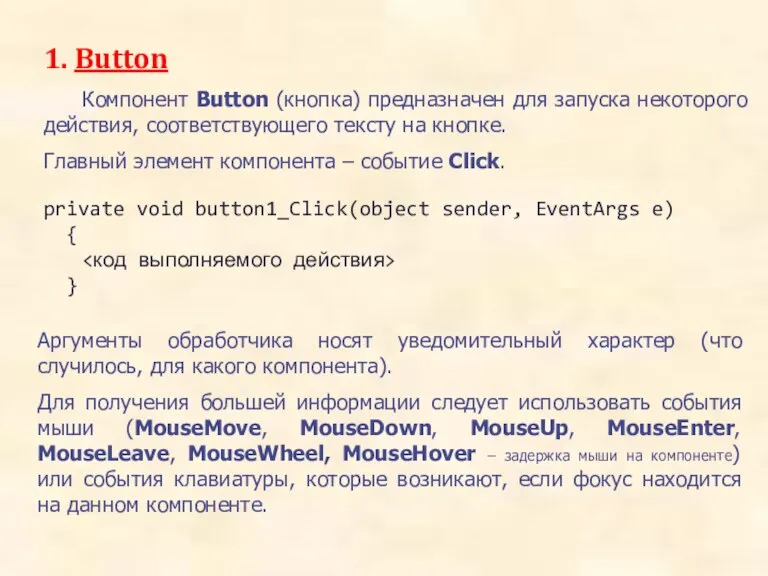


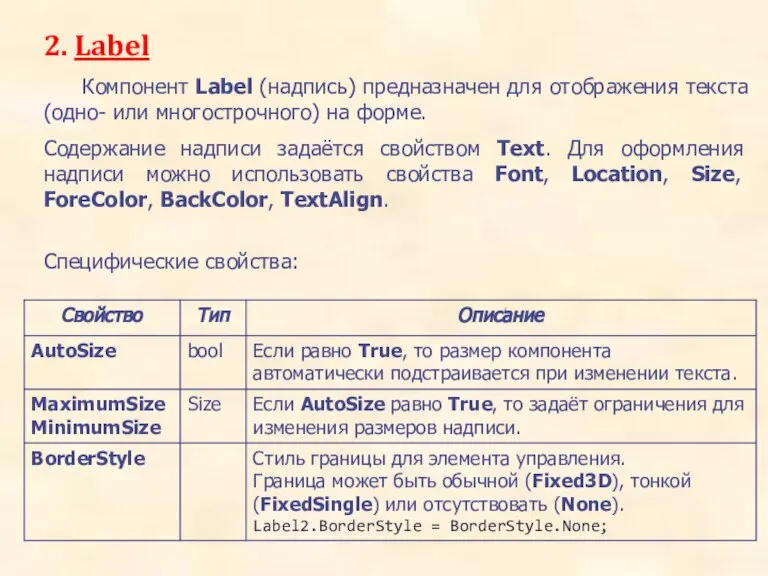

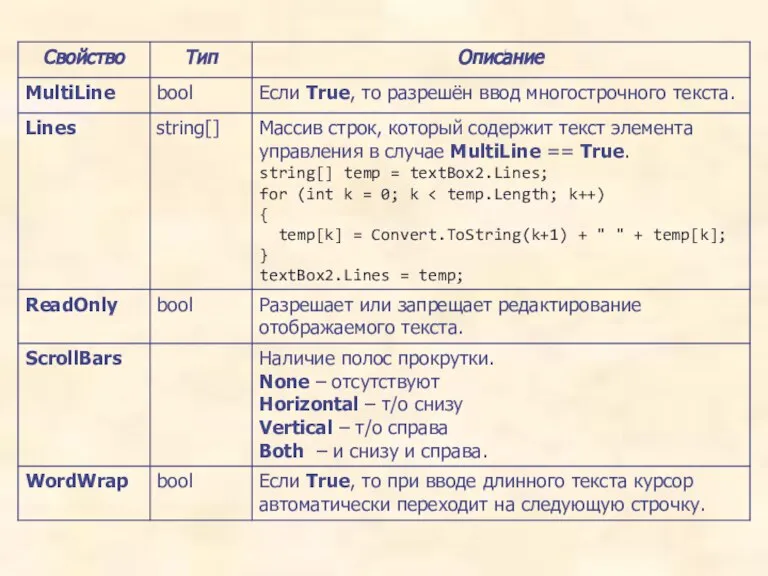
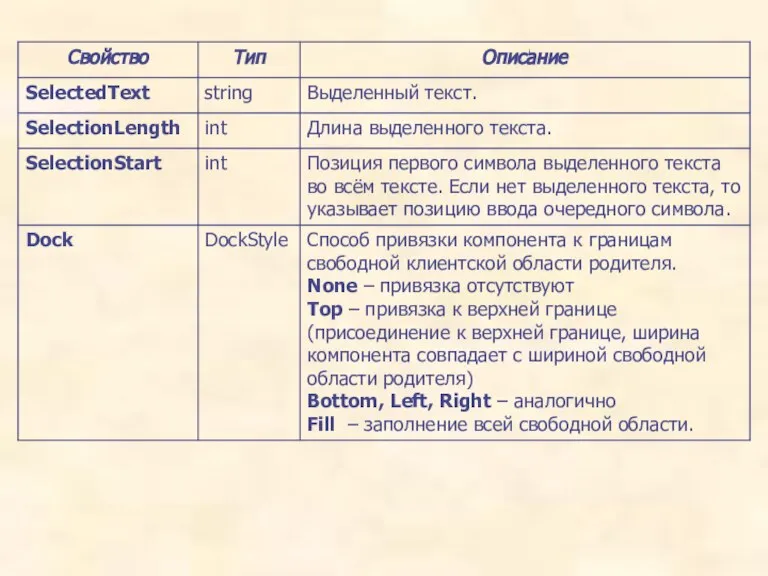


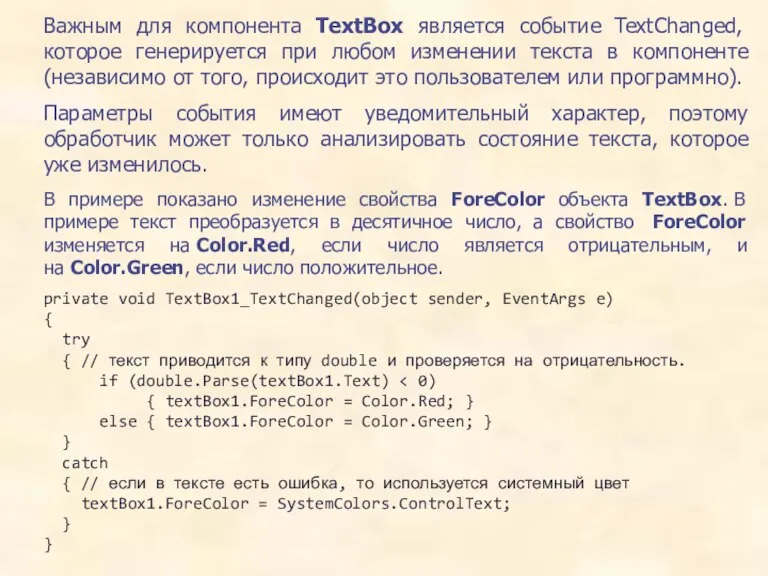
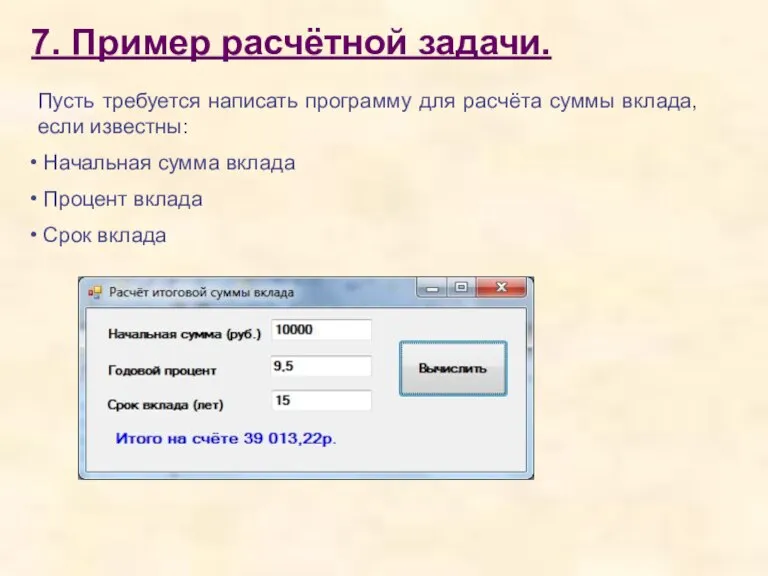
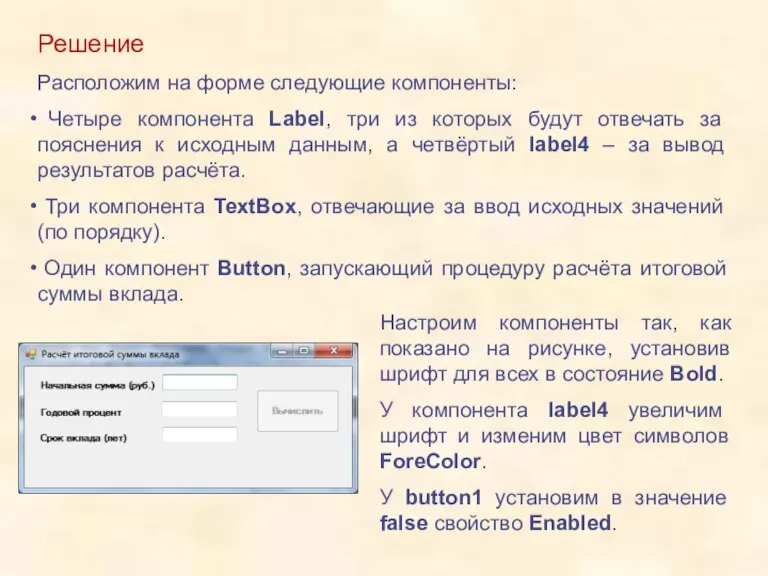

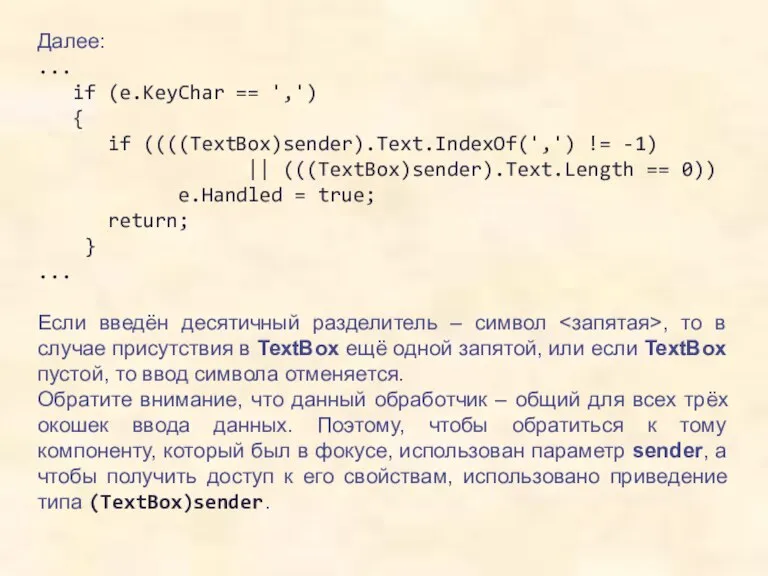
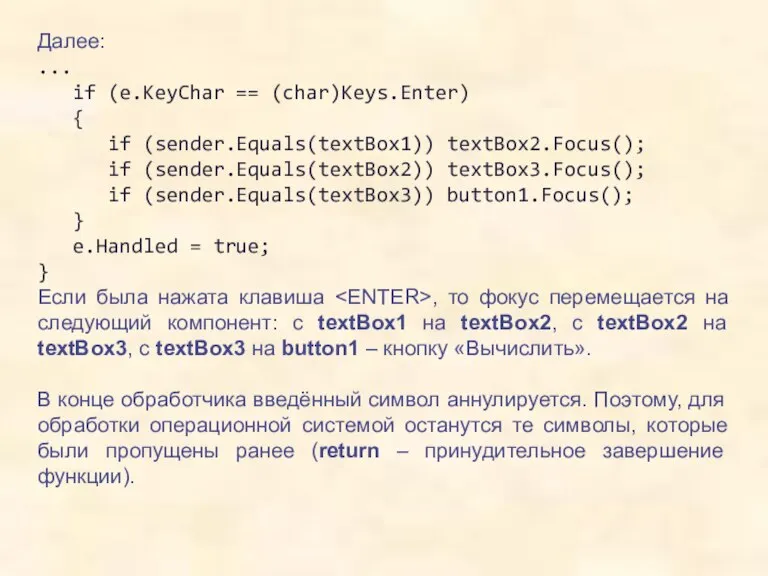
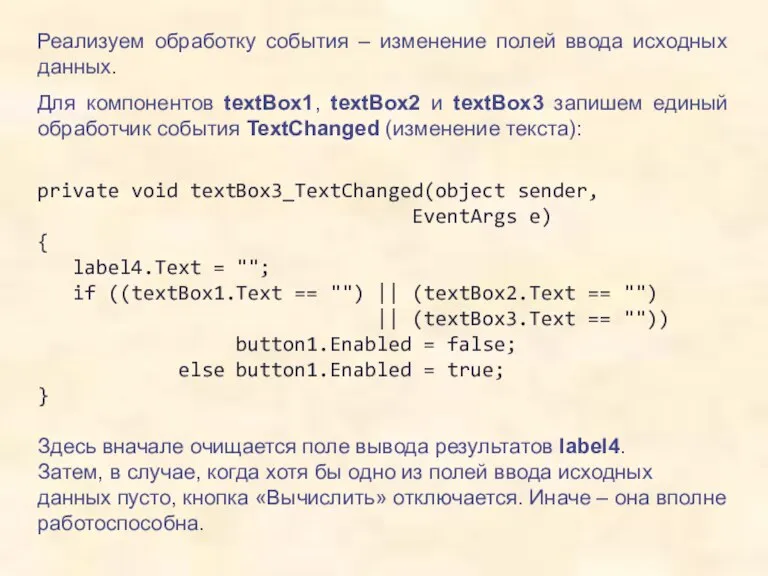
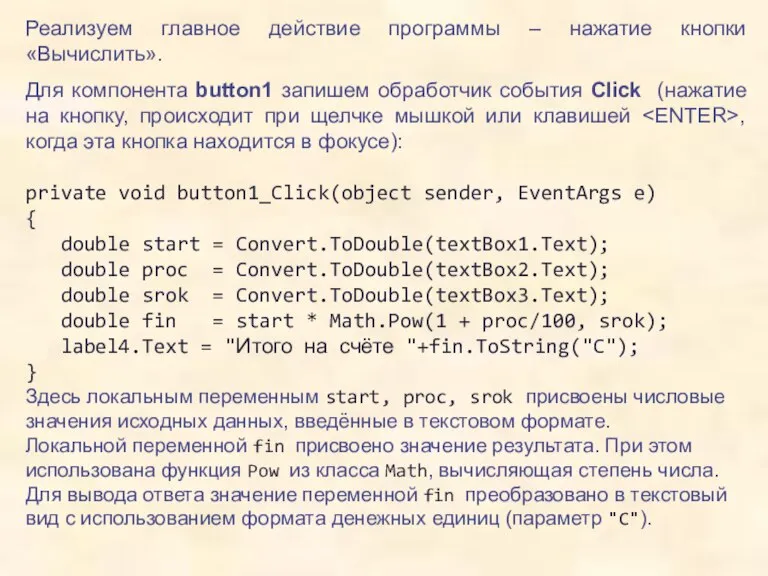

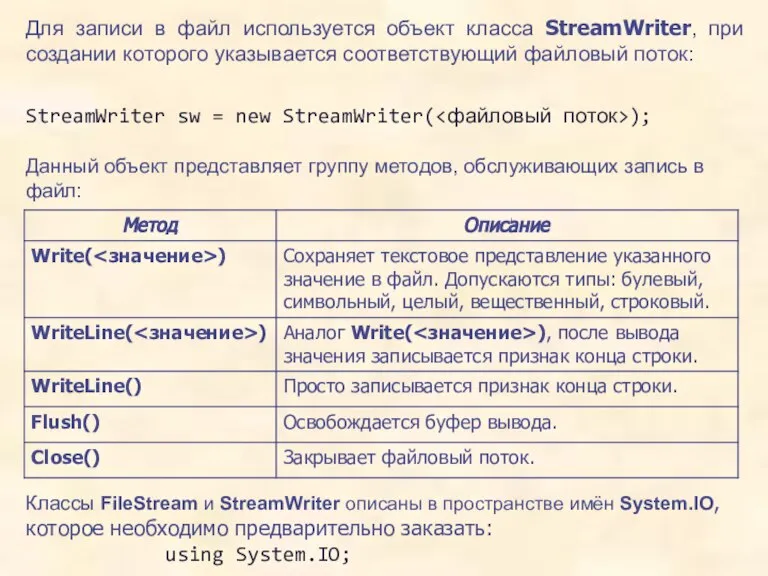
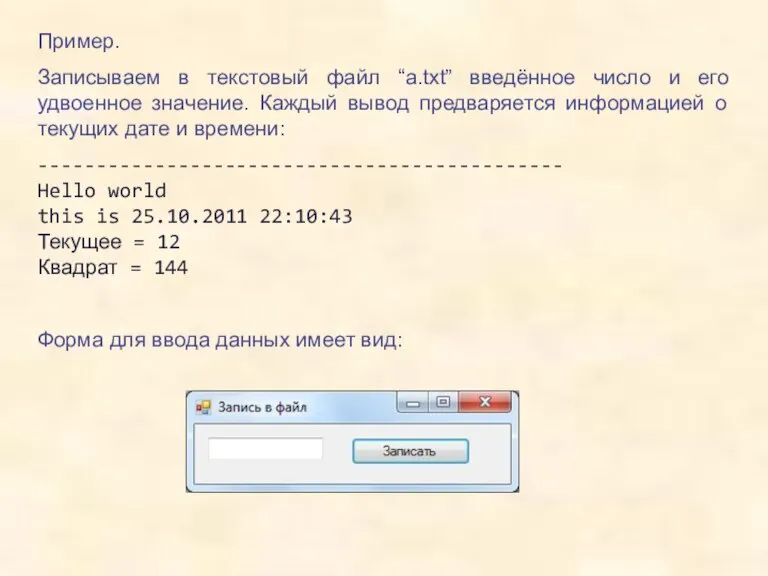
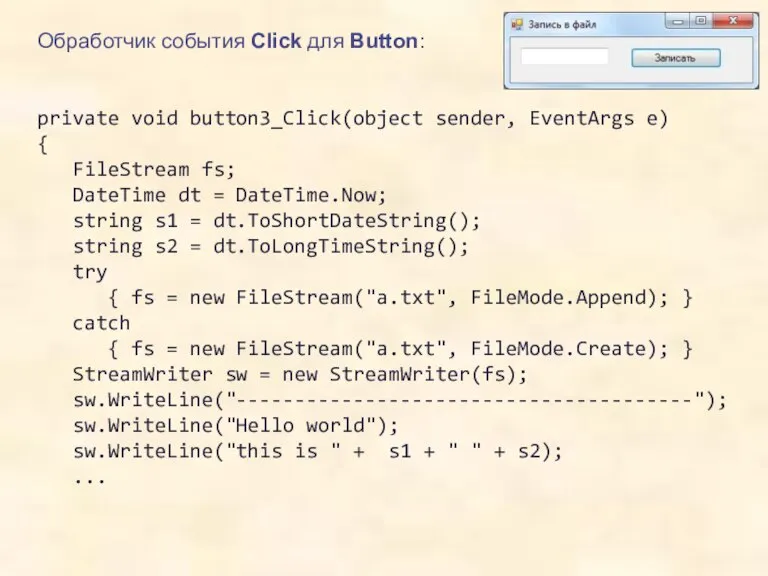
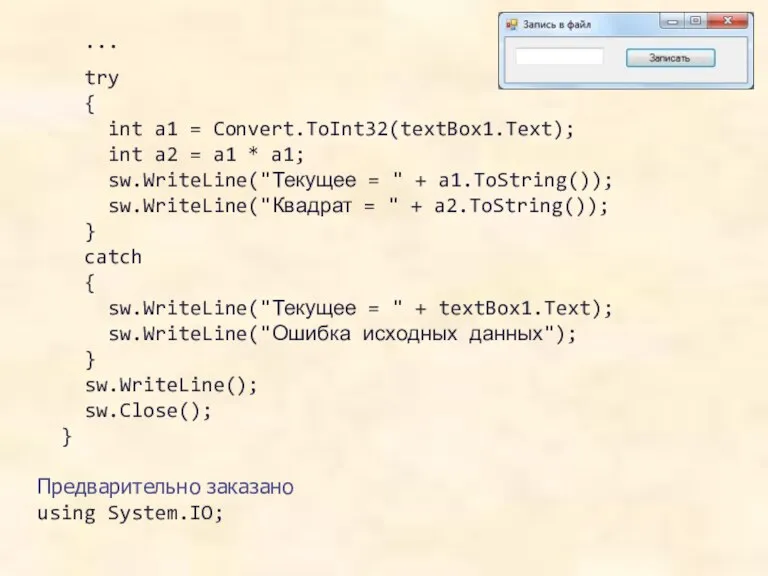
 Лекция №2. Тест-дизайн
Лекция №2. Тест-дизайн Информационная безопасность
Информационная безопасность Традиционные источники информации
Традиционные источники информации Презентация на тему Общие системные программные средства
Презентация на тему Общие системные программные средства  Интерактивная игра Знакомство с ПК
Интерактивная игра Знакомство с ПК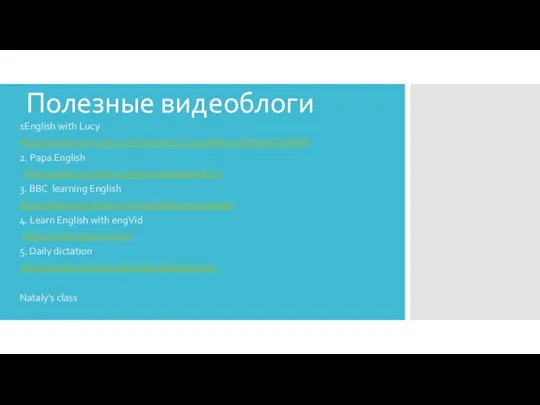 Полезные видеоблоги
Полезные видеоблоги Информационные и коммуникационные технологии
Информационные и коммуникационные технологии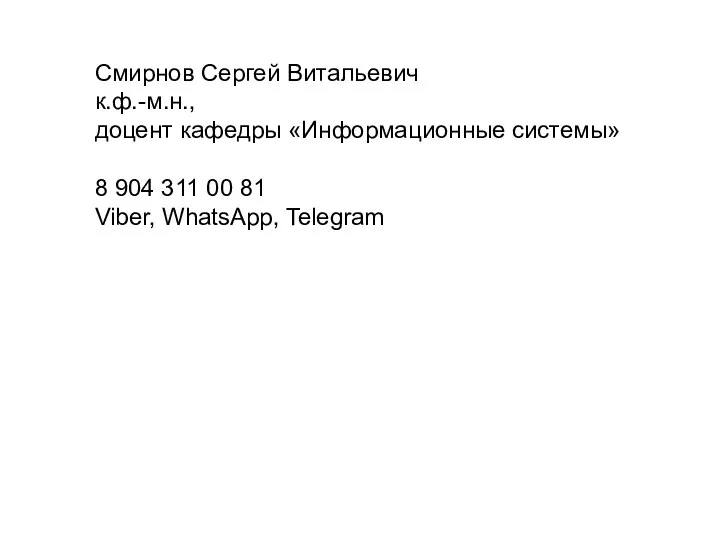 Место и роль ПКП
Место и роль ПКП Журналистика 2000-х годов
Журналистика 2000-х годов Нейронные сети и их разновидности
Нейронные сети и их разновидности Составление алгоритмов для решения задач
Составление алгоритмов для решения задач Шпаргалка. Как учителю создать главную папку и папки для каждого урока?
Шпаргалка. Как учителю создать главную папку и папки для каждого урока?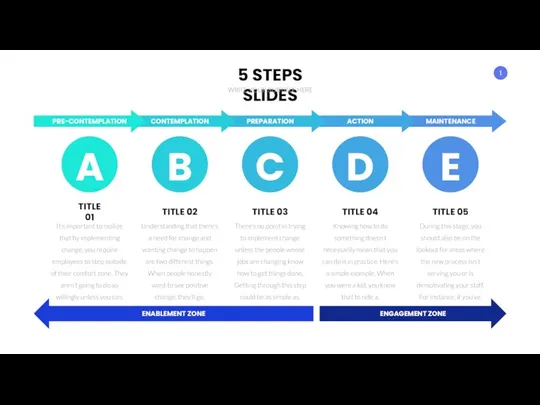 5 steps slides
5 steps slides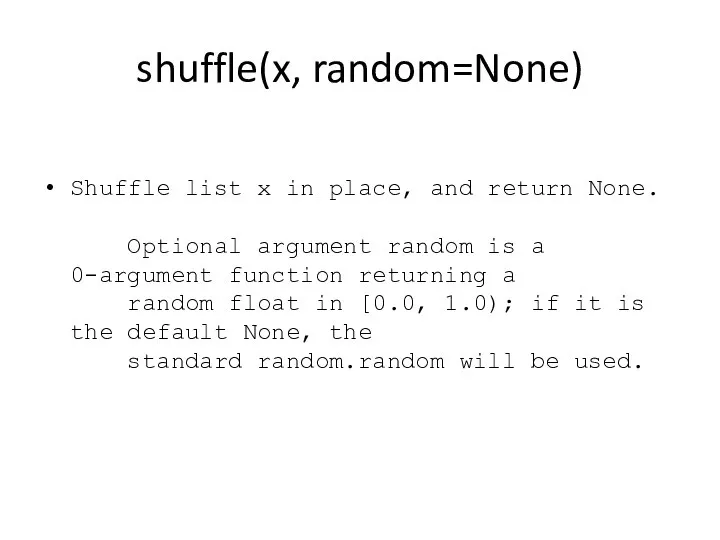 shuffle(x, random=None)
shuffle(x, random=None)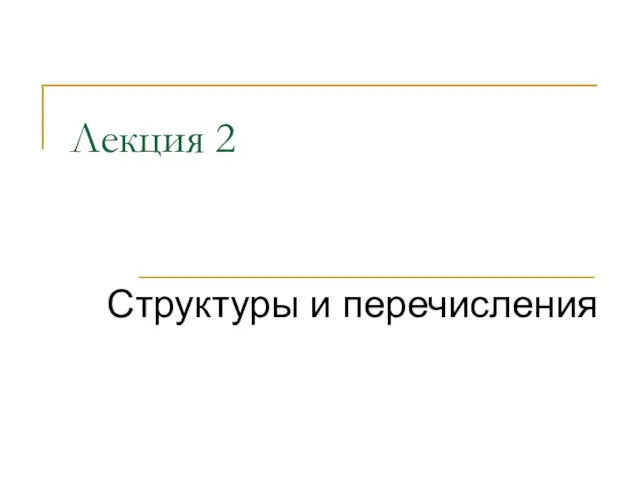 Структуры и перечисления в С++. (Лекция 2)
Структуры и перечисления в С++. (Лекция 2) Themify Yuntsevich
Themify Yuntsevich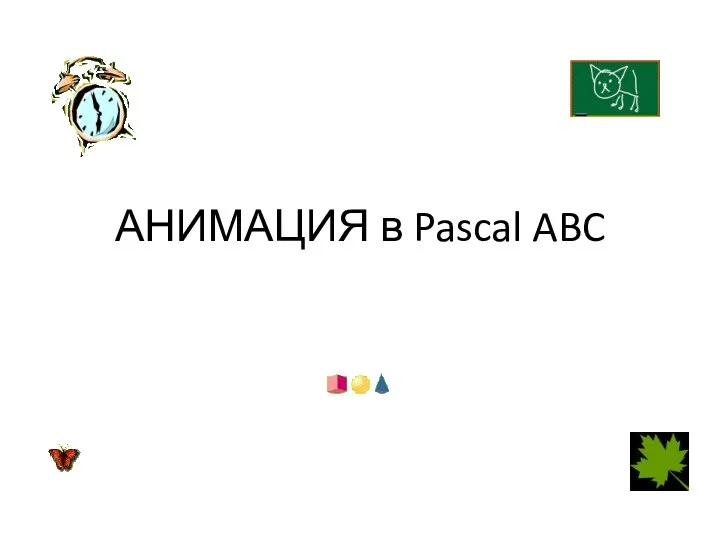 Анимация в Pascal ABC
Анимация в Pascal ABC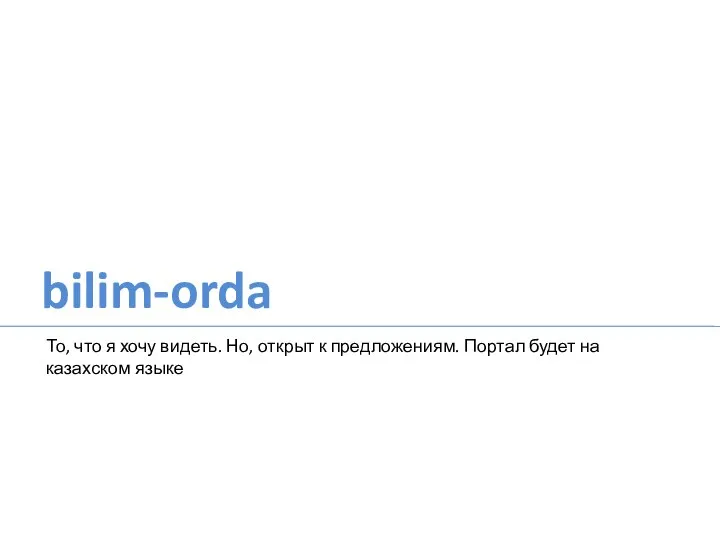 Дизайн портала
Дизайн портала Телекоммуникационные технологии. Компьютерные сети
Телекоммуникационные технологии. Компьютерные сети В мире алгоритмов
В мире алгоритмов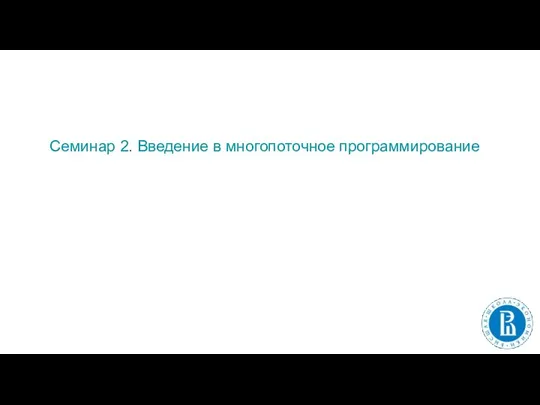 2_Семинар OMP
2_Семинар OMP Уровни тестирования (2)
Уровни тестирования (2) Системы счисления и ДЗ на 6_10
Системы счисления и ДЗ на 6_10 Развитие информационных технологий
Развитие информационных технологий Информация. Измерение информации
Информация. Измерение информации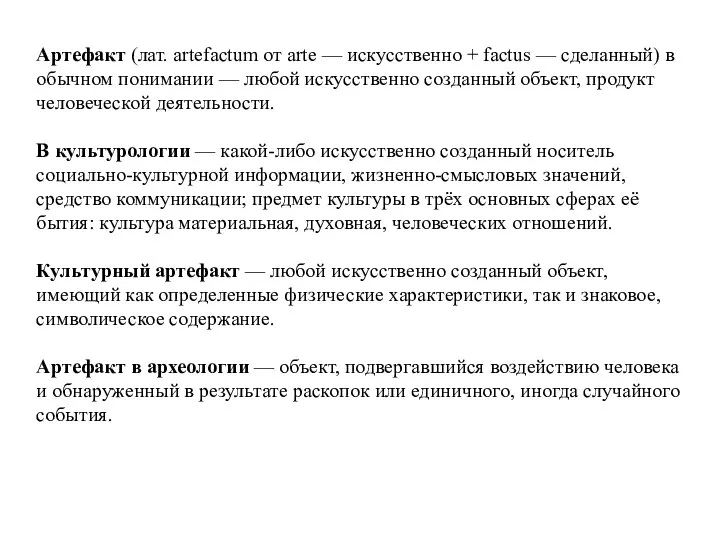 Артефакт
Артефакт Мастер-класс. SMM ВКонтакте
Мастер-класс. SMM ВКонтакте Propaganda y publicidad
Propaganda y publicidad